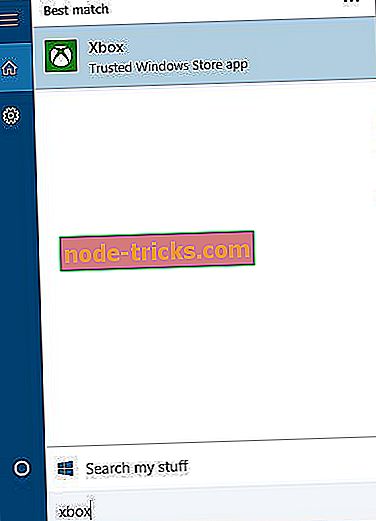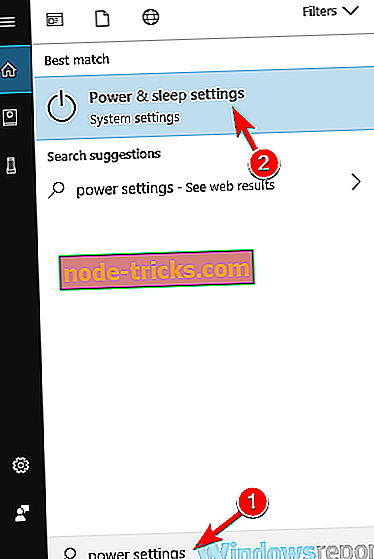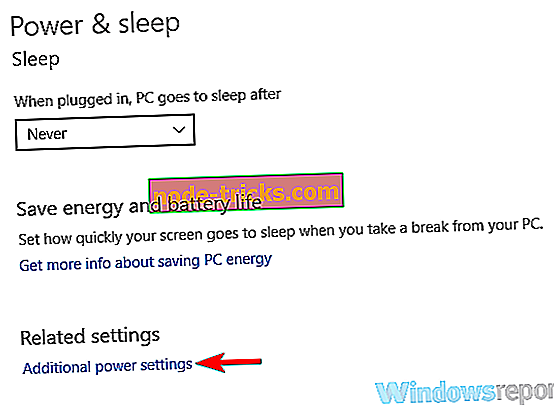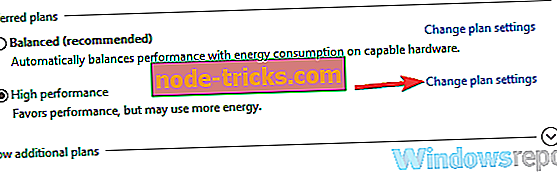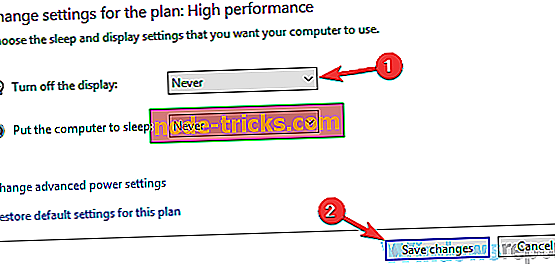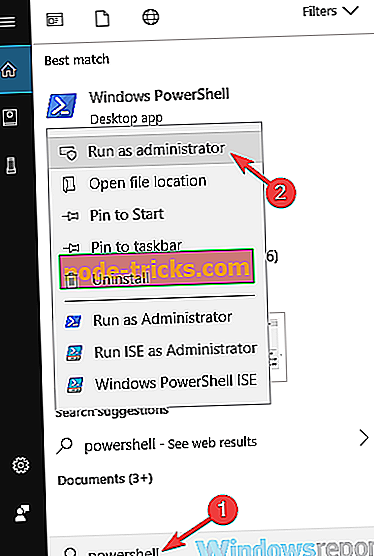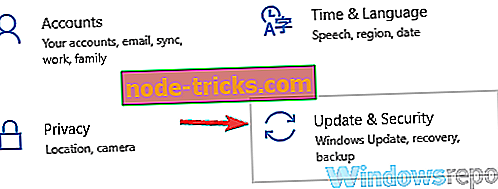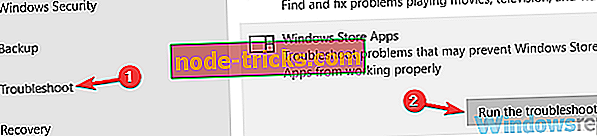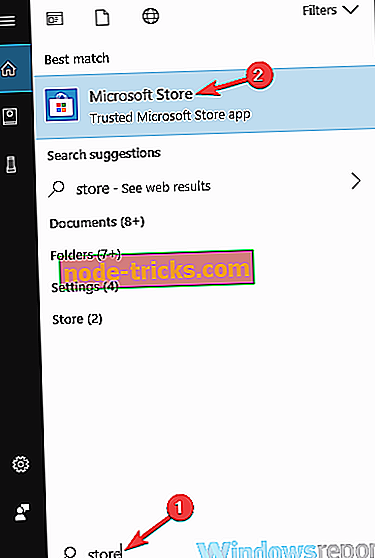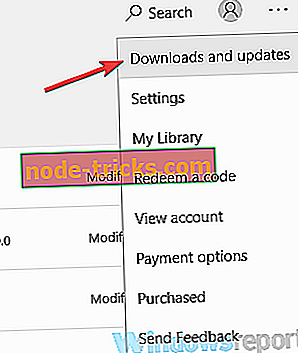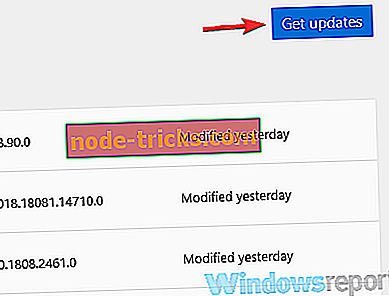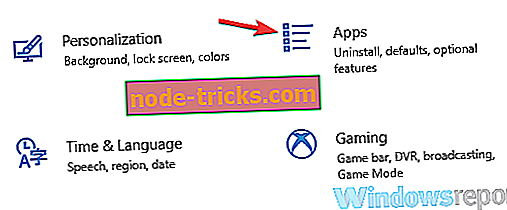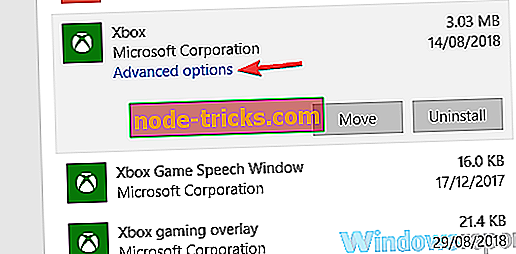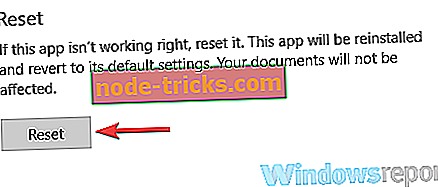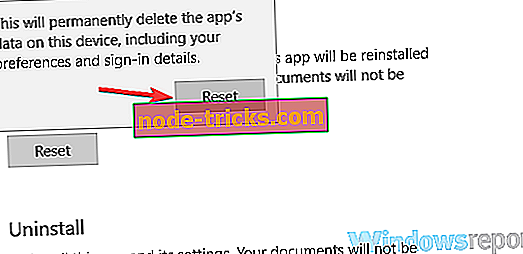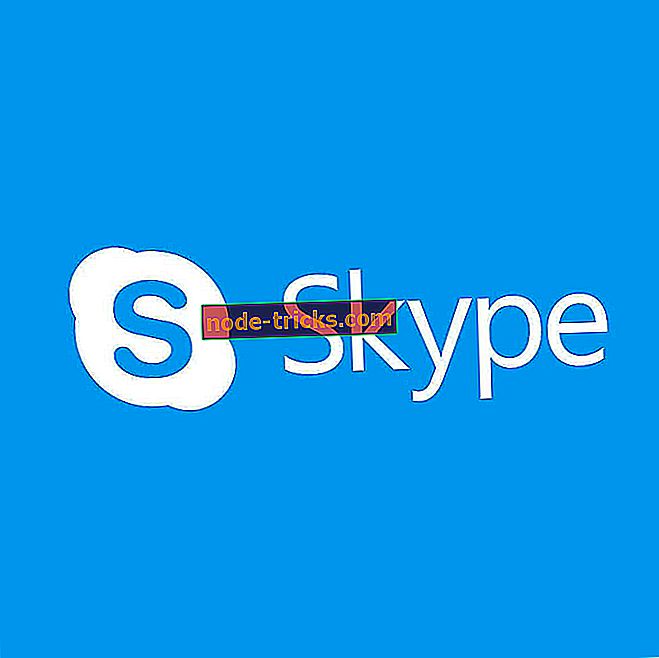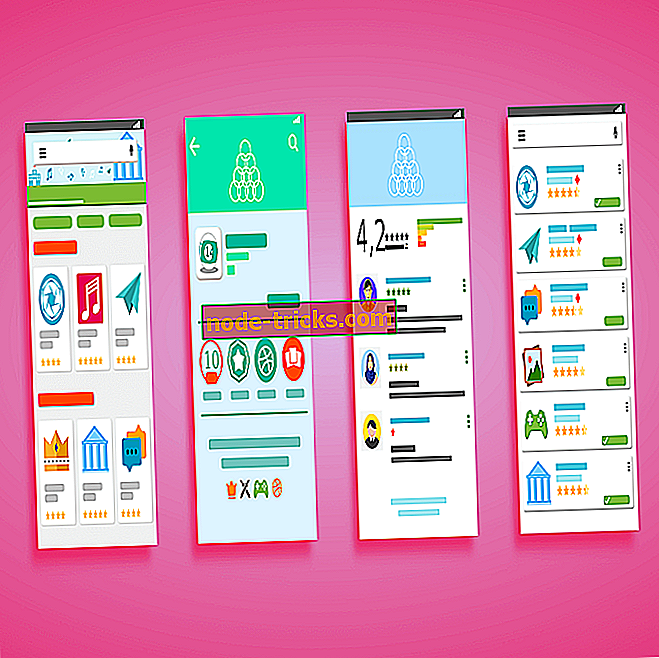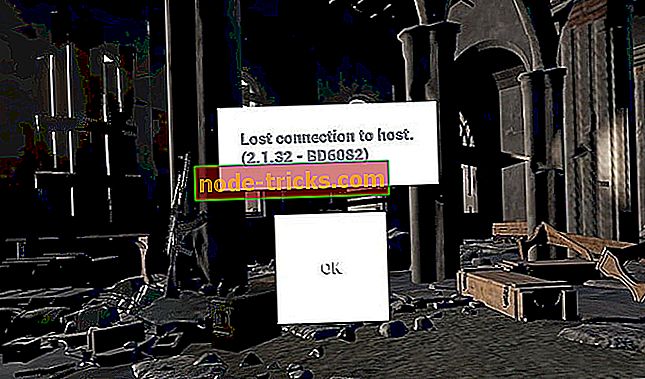Popravi: Xbox app stalno zatvara na Windows 10
Jedna od ključnih značajki sustava Windows 10 je mogućnost reprodukcije video igara iz Xbox One na računalo pomoću aplikacije Xbox. Napravili smo brzi vodič o tome kako spojiti Xbox One na Windows 10, ali nažalost, čini se da neki korisnici nisu mogli prikazivati igre jer se Xbox aplikacija stalno zatvara. Iako to može biti veliki problem, na sreću postoji rješenje.
Xbox App čuva zatvaranje, kako to popraviti?
Mnogi korisnici su izvijestili da se Xbox aplikacija stalno zatvara na svom računalu, a to može biti veliki problem. Govoreći o Xbox aplikaciji i njezinim problemima, evo nekih uobičajenih problema s kojima se korisnici susreću:
- Xbox aplikacija se ruši prilikom streaminga, pridruživanja stranci, učitavanja videozapisa - to su neki od uobičajenih problema s Xbox aplikacijom, a ako ga naiđete, pokušajte ponovno postaviti zadanu Xbox aplikaciju.
- Xbox aplikacija zamrzava Windows 10 - Ako se vaša Xbox aplikacija zamrzne, moguće je da se problem odnosi na Catalyst Control Center. Da biste to popravili, možda ćete morati onemogućiti određene značajke.
- Xbox app se zatvara nasumce - to se može dogoditi ako Xbox aplikacija nije ispravno instalirana. No, problem možete riješiti samo ponovnim instaliranjem.
- Xbox app ne pokreće Windows 10 - To može biti iritantan problem, a mi smo ga pokrili u dubini u našoj Xbox aplikaciji neće otvoriti članak, pa budite sigurni da to provjerite.
- Xbox aplikacija se i dalje zatvara - Ponekad se vaša Xbox aplikacija može isključiti zbog postavki napajanja, ali nakon što spriječite isključivanje zaslona, problem treba riješiti.
- Xbox app ne radi, neće se otvoriti - ovo je još jedan čest problem, a mi smo ga detaljno obradili u našoj Xbox aplikaciji koja neće raditi / preuzeti članak, pa slobodno provjerite.
1. rješenje - izbrišite Xbox Live poruke
Prema korisnicima, ponekad se Xbox aplikacija može srušiti zbog određenih poruka u vašoj pristigloj pošti. Nismo sigurni zašto se to događa, ali do sada je jedino rješenje izbrisati Xbox Live poruke. Ako ih ne možete izbrisati pomoću aplikacije Xbox, uvijek možete koristiti aplikaciju Xbox One SmartGlass. Nakon brisanja Xbox Live poruka, obavezno se odjavite iz Xbox aplikacije na Windows 10. Nakon što se ponovno prijavite, problemi s Xbox aplikacijom trebaju biti popravljeni.
Nekoliko korisnika prijavilo je da bi problem mogao ostati prisutan čak i nakon brisanja Xbox Live poruka, a da biste riješili problem, morat ćete pokrenuti aplikaciju Xbox, pričekati neko vrijeme i pokušati poslati poruku nekom od svojih prijatelja putem njihovog profil. Nakon što to učinite, problem bi trebao biti potpuno riješen.
2. rješenje - onemogućite dvostruki način rada u Catalyst Control Center
Ako se Xbox aplikacija stalno zatvara na vašem računalu sa sustavom Windows 10, problem može biti povezan s Crossfireom. Ako koristite AMD grafičku karticu, možete riješiti ovaj problem tako da onemogućite dvostruki način rada u Catalyst Control Center. Da biste to učinili, slijedite ove korake:
- Otvorite Catalyst Control Center i idite na Performance .
- Sada odaberite karticu AMD CrossFireX i onemogućite Enable AMD CrossFireX za aplikacije koje nemaju pridruženu opciju za profil aplikacije .
- Spremi promjene.
Nakon što ste onemogućili ovu opciju, problem bi trebao biti potpuno riješen i Xbox aplikacija bi trebala ponovno početi raditi. Mnogi su korisnici izvijestili da je ovo rješenje radilo za njih, stoga ga isprobajte.
Također možete pokušati isključiti morfološko filtriranje u Catalyst Control Center. Da biste to učinili, slijedite ove korake:
- Otvorite Catalyst Control Center .
- Idite na Postavke igre i odaberite Postavke 3D aplikacija .
- Isključite morfološko filtriranje .
- Pritisnite Primijeni i provjerite je li problem riješen.
3. rješenje - isključite EVGA PrecisionX
EVGA PrecisionX je overclocking alat za vašu grafičku karticu i iako vam može dati veću učinkovitost, može uzrokovati probleme s određenim aplikacijama kao što je Xbox aplikacija. Ako se Xbox aplikacija stalno zatvara na vašem računalu, pokušajte onemogućiti EVGA PrecisionX kako biste riješili taj problem.
4. rješenje - prebacite se na popis favorita kada se pokrene Xbox aplikacija
Prema korisnicima, čini se da se Xbox aplikacija zatvara svaki put kad se otvori zbog neke čudne greške povezane s popisom prijatelja. Korisnici prijavljuju da se popis prijatelja ne učitava za njih, a nakon nekoliko sekundi Xbox aplikacija se zatvara. To se događa svaki put, a da biste ga popravili, jednostavno morate brzo prebaciti na popis favorita. Da biste to učinili, slijedite ove korake:
- Pokrenite aplikaciju Xbox. To možete učiniti pritiskom na tipku Windows + S i upisivanjem Xboxa . Na popisu rezultata odaberite Xbox .
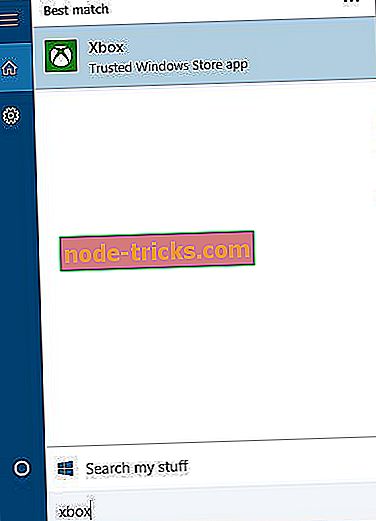
- Čim se pokrene Xbox aplikacija, prebacite se s popisa Prijatelji na popis omiljenih .
- Aplikacija Xbox trebala bi sada ispravno raditi sve dok se ne vratite na popis prijatelja.
Ako ovo rješenje radi za vas, imajte na umu da ćete morati ponoviti svaki put kada pokrenete Xbox aplikaciju na uređaju sa sustavom Windows 10.
Rješenje 5 - Spriječite monitor
Ovo je neuobičajeno rješenje, ali ako se aplikacija za Xbox zatvori na računalu, problem može biti u postavkama snage. Očigledno, ako je vaš zaslon postavljen da zaspi ili se isključi, to ponekad može uzrokovati probleme s Xbox aplikacijom i uzrokovati rušenje.
Promjenom postavki napajanja i sprječavanjem mirovanja monitora možda ćete moći riješiti taj problem. Da biste izvršili izmjene plana napajanja, samo trebate učiniti sljedeće:
- Pritisnite tipku Windows + S i upišite postavke napajanja . Sada odaberite Power & sleep settings s popisa.
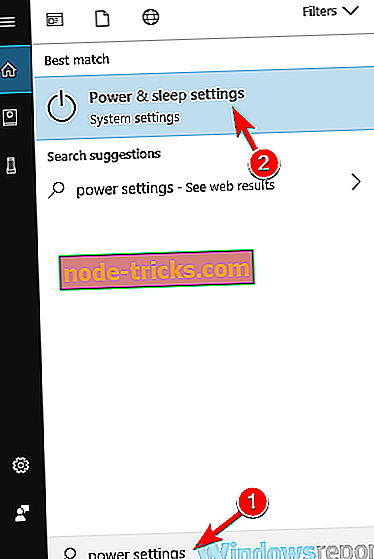
- Aplikacija za postavke sada će se otvoriti. Idite na Postavke dodatne potrošnje u kategoriji Povezane postavke .
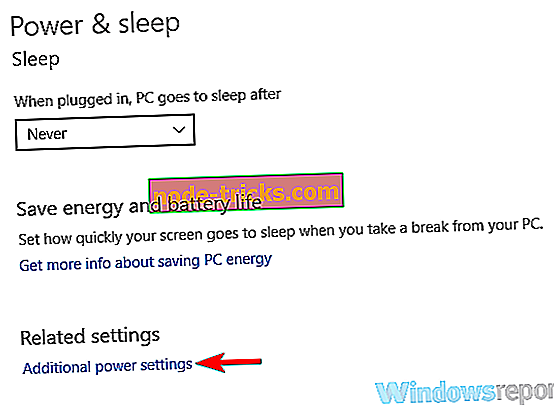
- Sada ćete vidjeti popis planova napajanja na računalu. Pronađite plan napajanja koji trenutno koristite i kliknite Promijeni postavke plana pored njega.
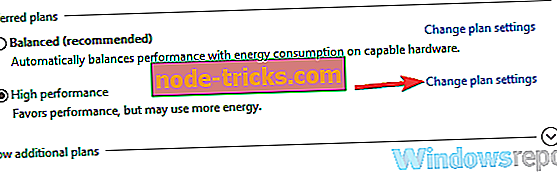
- Postavite Isključi prikaz na Nikad i kliknite Spremi promjene .
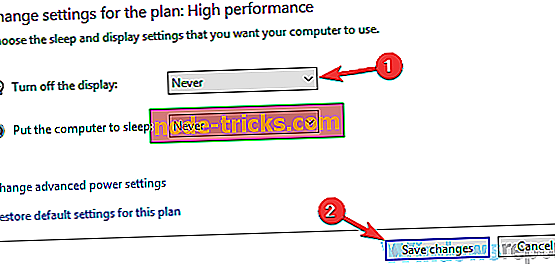
Nakon toga vaš se zaslon više neće prikazivati i to bi, nadamo se, moglo riješiti problem s aplikacijom Xbox.
Rješenje 6 - Ponovno instalirajte Xbox aplikaciju
Ako se Xbox aplikacija neprestano zatvara na Windows 10, možda će biti problema s samom aplikacijom. Međutim, možda ćete moći riješiti taj problem ponovnim instaliranjem aplikacije Xbox. Da biste to učinili, slijedite ove jednostavne korake:
- Pritisnite tipku Windows + S i uđite u PowerShell . Odaberite Windows PowerShell s popisa rezultata, kliknite ga desnom tipkom miša i odaberite Pokreni kao administrator .
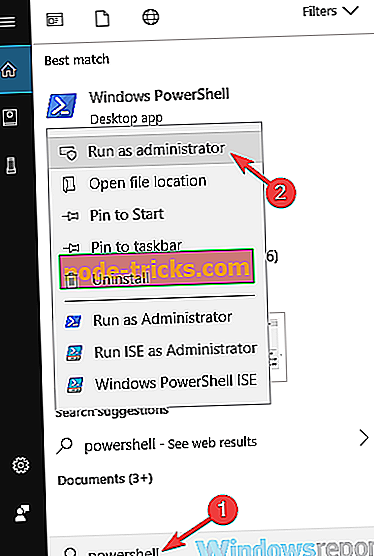
- Kada se pokrene PowerShell, unesite Get-AppxPackage * xboxapp * | Remove-AppxPackage i pritisnite Enter da biste ga pokrenuli.
Kada uklonite aplikaciju Xbox, otvorite Windows Store i ponovno preuzmite Xbox aplikaciju. Nakon instalacije aplikacije Xbox provjerite je li problem još uvijek prisutan.
7. rješenje - pokrenite alat za otklanjanje poteškoća s aplikacijama Windows Store
Xbox aplikacija je aplikacija trgovine Windows, a ako imate problema s njom, možda ćete ih moći popraviti jednostavnim pokretanjem ugrađenog alata za otklanjanje poteškoća. Kao što vjerojatno znate, sustav Windows ima sve vrste alata za otklanjanje poteškoća koji su dizajnirani da automatski rješavaju uobičajene probleme, a ponekad ti alati za rješavanje problema mogu riješiti taj problem.
Da biste koristili alat za otklanjanje poteškoća s aplikacijom Windows Store, učinite sljedeće:
- Otvorite aplikaciju Postavke . Možete ga lako otvoriti pomoću Windows tipke + I prečac.
- Kada se otvori aplikacija Postavke, idite na odjeljak Ažuriranje i sigurnost .
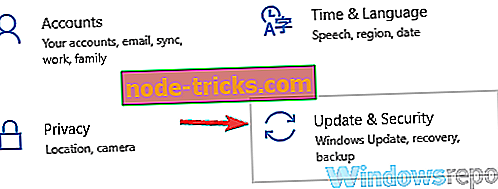
- Odaberite Rješavanje problema iz izbornika s lijeve strane. Na popisu odaberite Windows Store Apps . Kliknite gumb Pokreni alat za rješavanje problema da biste pokrenuli alat za otklanjanje poteškoća.
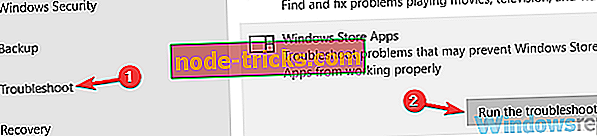
- Slijedite upute na zaslonu da biste dovršili postupak rješavanja problema.
Nakon što je rješavanje problema završeno, provjerite je li problem s aplikacijom Xbox još uvijek prisutan.
8. rješenje - provjerite jesu li Xbox aplikacija i vaš sustav ažurirani
Ako imate problema s aplikacijom Xbox na računalu, možda ćete ih moći popraviti jednostavnim ažuriranjem aplikacije Xbox na najnoviju verziju. Da biste provjerili ima li ažuriranja u trgovini Microsoft Store, učinite sljedeće:
- Pritisnite tipku Windows + S i upišite store . Na popisu rezultata odaberite Microsoft Store .
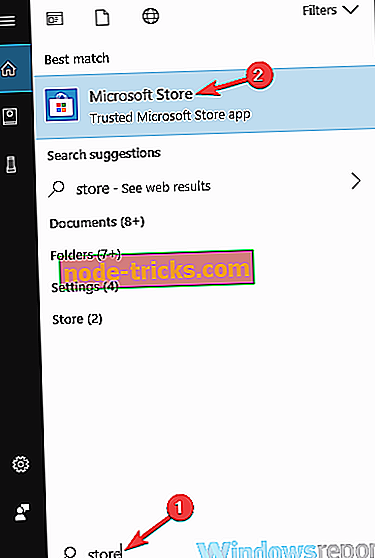
- U programu Windows Store kliknite ikonu Izbornika u gornjem desnom kutu i odaberite Preuzimanja i ažuriranja .
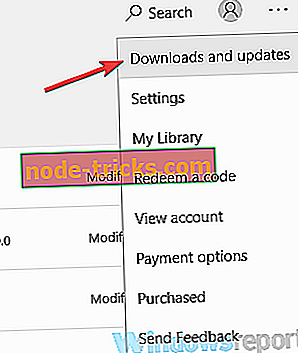
- Sada kliknite gumb Dohvati ažuriranja .
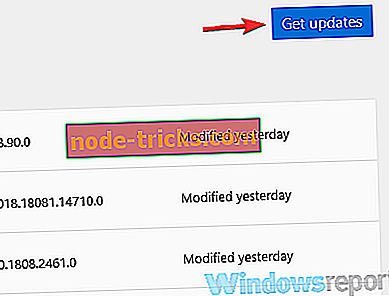
Nakon toga potrebno je ažurirati aplikaciju Xthe, a problem će se riješiti. Osim ažuriranja vaše Xbox aplikacije, važno je i da vaš sustav bude ažuriran. U većini slučajeva, Windows 10 se održava ažurnim, ali u svakom trenutku možete tražiti ažuriranja na sljedeći način:
- Otvorite aplikaciju Postavke .
- Kada se otvori aplikacija Postavke, idite na odjeljak Ažuriranje i sigurnost .
- Kliknite gumb Provjeri ima li ažuriranja .
Windows će sada tražiti dostupna ažuriranja. Ako su dostupna ažuriranja, ona će se automatski preuzeti u pozadinu i instalirati čim ponovno pokrenete računalo. Nakon što su i vaš sustav i Xbox aplikacija ažurirani, problem s aplikacijom Xbox trebao bi biti u potpunosti riješen.
Rješenje 9 - Resetirajte aplikaciju Xbox
Ako se Xbox aplikacija stalno zatvara, jedan od načina da je popravite je da je ponovno postavite na zadanu vrijednost. Na taj ćete način ukloniti sve postavke i predmemoriju te će se problem riješiti. Da biste poništili aplikaciju Xbox, samo trebate učiniti sljedeće:
- Otvorite aplikaciju Postavke i idite na odjeljak Aplikacije .
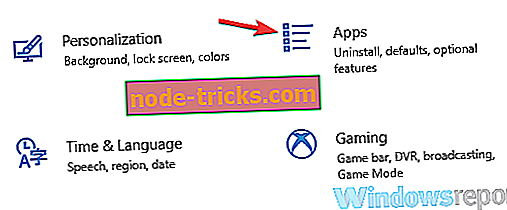
- Odaberite Xbox s popisa i kliknite Advanced options ( Napredne opcije).
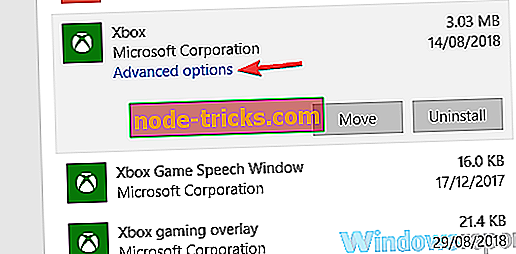
- Pomaknite se prema dolje do odjeljka Reset i kliknite Reset .
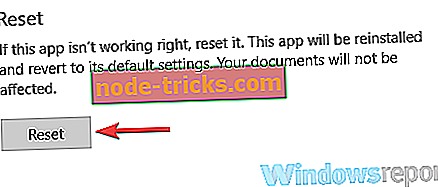
- Još jednom pritisnite gumb Reset za potvrdu.
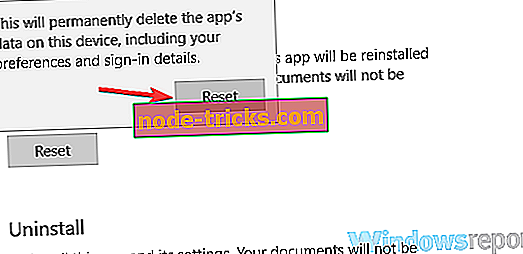
Nakon toga, vaša će se Xbox aplikacija vratiti na zadane postavke i problem će se riješiti.
Aplikacija Xbox izvrsna je u sustavu Windows 10, ali ako se vaša aplikacija za Xbox zatvara, slobodno isprobajte neka od naših rješenja. Također smo pokrili što učiniti ako se vaša Xbox aplikacija neće otvoriti u sustavu Windows 10, pa biste mogli pogledati i taj članak ako je to također problem koji doživljavate.